Appliquer une version de mise à jour disponible
Avant de commencer
- Vous avez un Studio Talend 8.0.
- Vous avez installé la mise à jour mensuelle R2022-05 du Studio Talend ou une mise à jour plus récente sur chaque Studio Talend, manuellement.
- Le rôle Project Administrator (Administrateur de projet) doit vous avoir été attribué pour gérer la version de mise à jour.
Procédure
Résultats
Vous pouvez voir la version de mise à jour, qui a appliqué cette version et quand elle a été appliquée, dans Applied update version (Version de mise à jour appliquée).
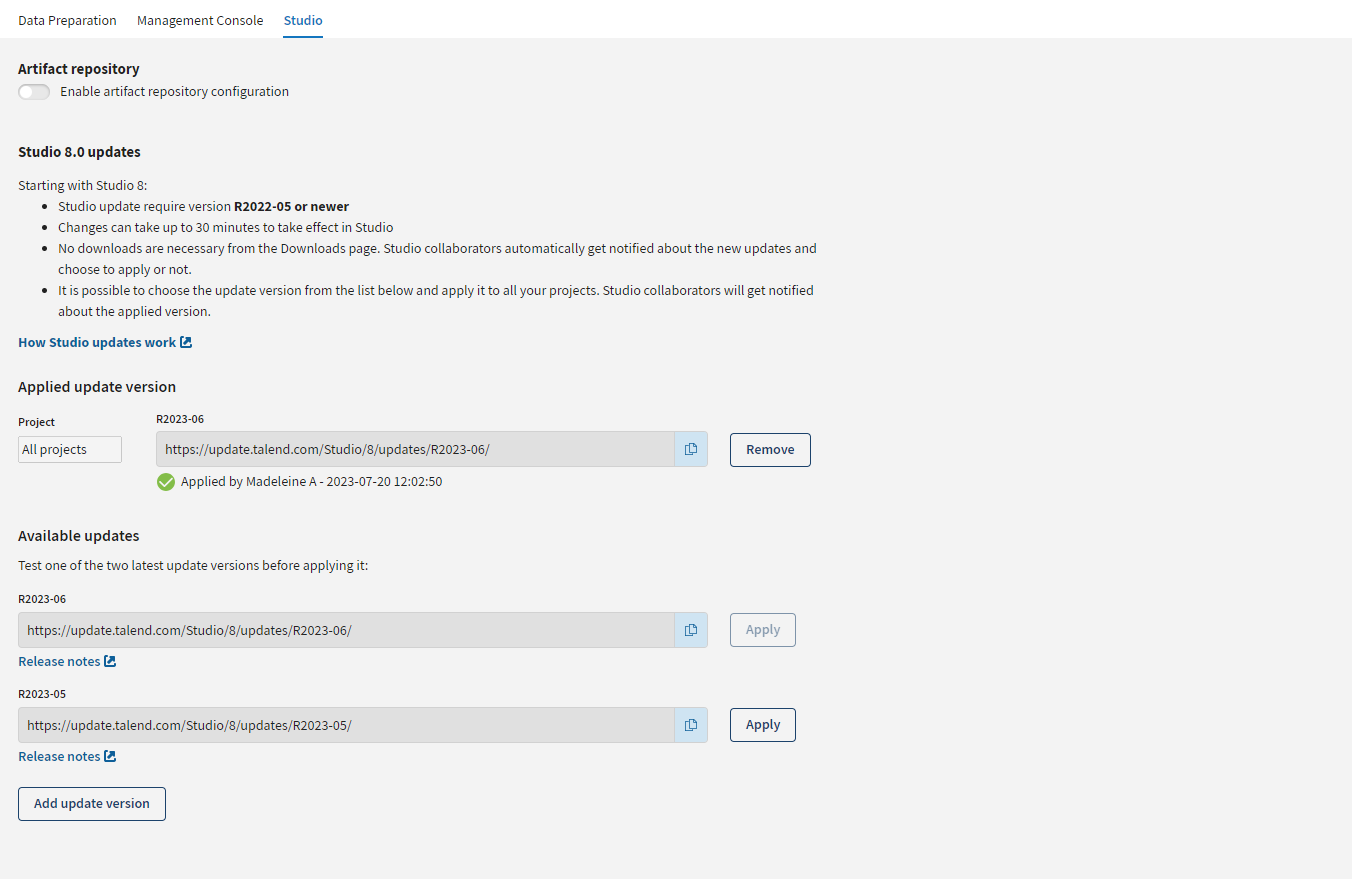
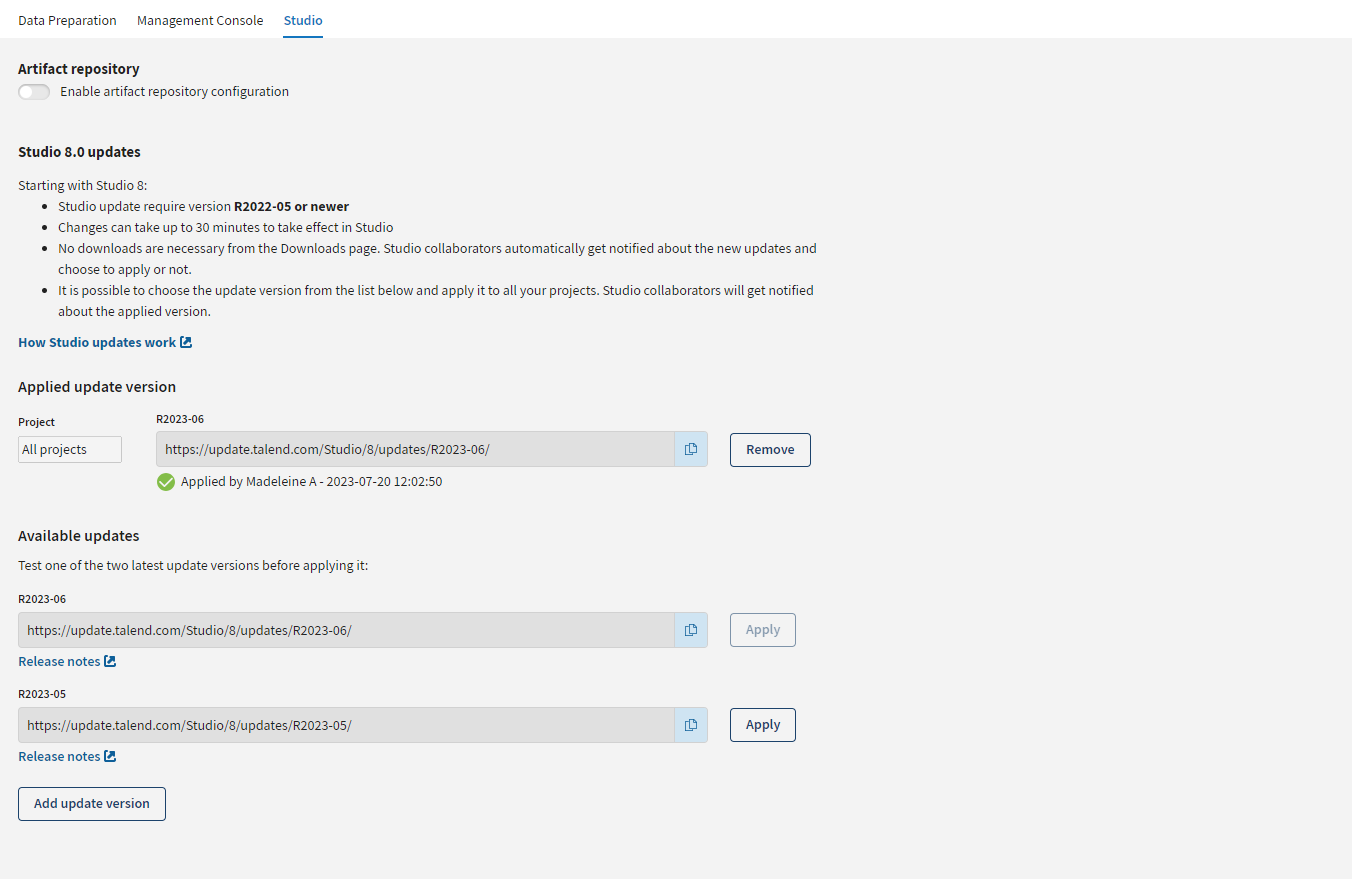
Vous pouvez également voir la version de mise à jour du Studio Talend sélectionnée pour tous vos projets depuis l'onglet Projects (Projets).


Cette page vous a-t-elle aidé ?
Si vous rencontrez des problèmes sur cette page ou dans son contenu – une faute de frappe, une étape manquante ou une erreur technique – dites-nous comment nous améliorer !
